您的MacBook Touch Bar是否冻结或不响应?故障触摸栏可能会令人沮丧,但是不用担心,您可以尝试修复几种解决方案。在本指南中,我们将介绍六种有效的方法,以使您的触摸栏恢复正常工作。
如果您的MacBook Touch bar冻结或停止工作,请尝试以下六种解决方案,让我们浏览一下!
有时,简单的重新启动可以解决临时软件故障。转到Apple菜单,然后选择“重新启动”。
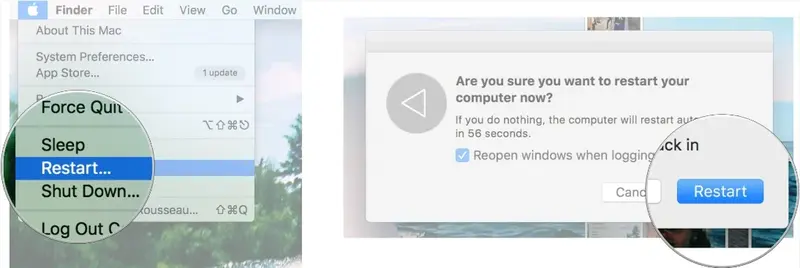
重置触摸栏
打开终端应用程序并输入以下命令以重置触摸栏:
复制
sudo pkill TouchBarServer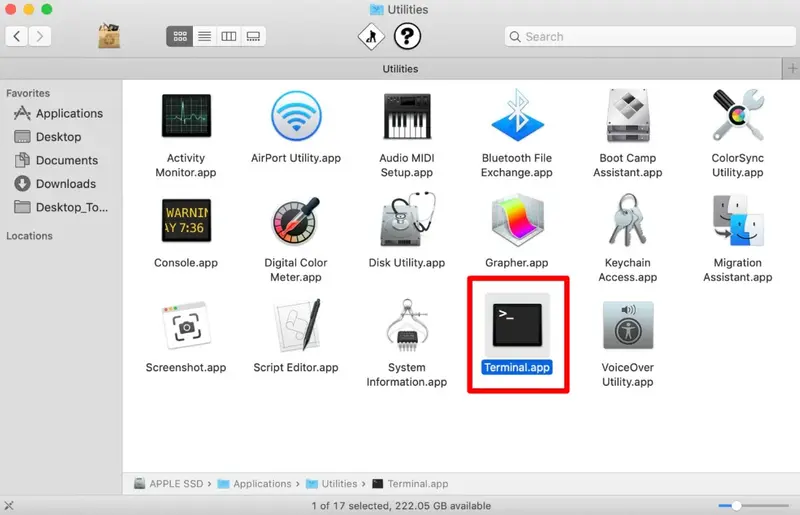
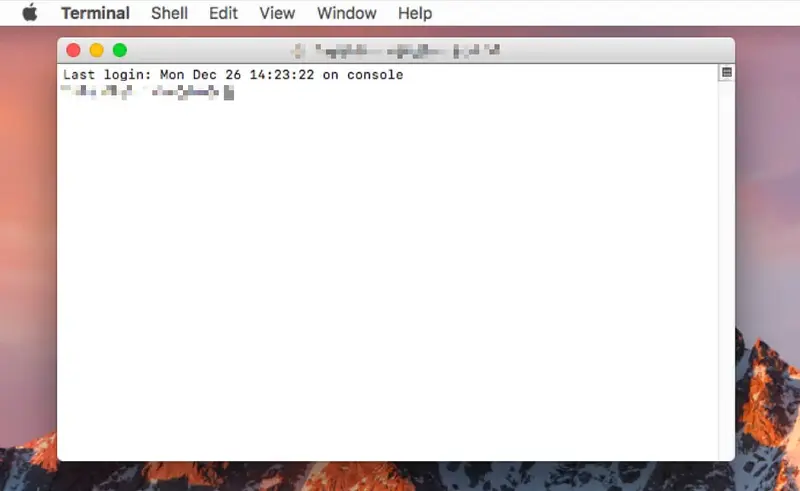
运行命令后,触摸栏应重新启动并返回在线。
更新MacOS
确保您的MacOS是最新的。转到“系统首选项”>“软件更新”,然后安装任何可用的更新。
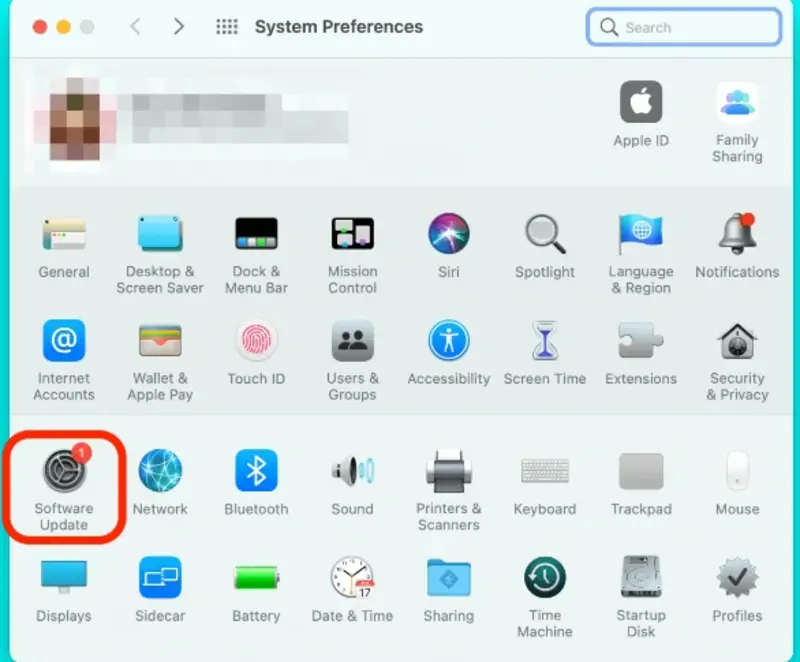
重置SMC(系统管理控制器)
1。关闭您的MacBook。
2。按住移位 +控制
+键盘左侧的选项键,然后按下并按住电源按钮。
3。将所有四个钥匙持续10秒钟,然后释放它们并打开MacBook。
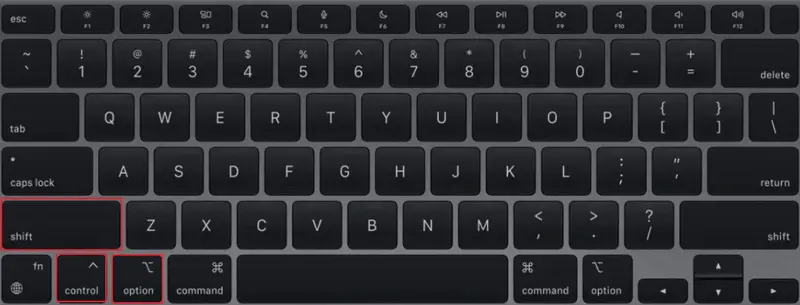
重置NVRAM(非挥发性随机访问记忆)
1。关闭您的MacBook。
2。打开并立即按下选项
+命令 + P +
R大约20秒。
3。释放键,允许您的MacBook正常重新启动。
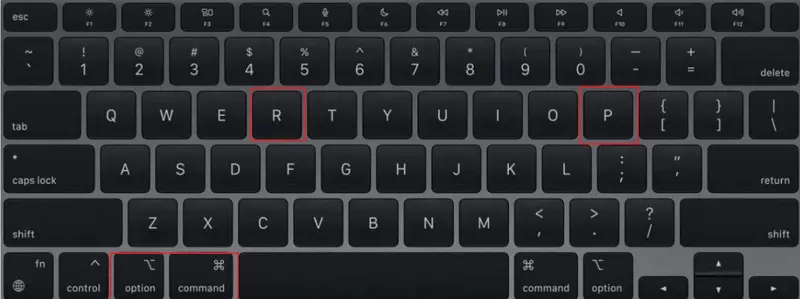
检查应用程序兼容性
一些第三方应用可能会导致触摸栏发生故障。尝试关闭所有应用程序,尤其是那些不常用的第三方应用程序,然后检查触摸栏是否恢复正常。
要戒除某些应用程序,请按照以下步骤:
另请阅读:提高生产率:16个用于在MacBook Pro上使用触摸栏的效率提示
1。按命令 +选项
+ ESC同时提出武力退出对话或右键单击Apple菜单以找到它。
2。选择要关闭的应用程序。
3。单击武力退出。
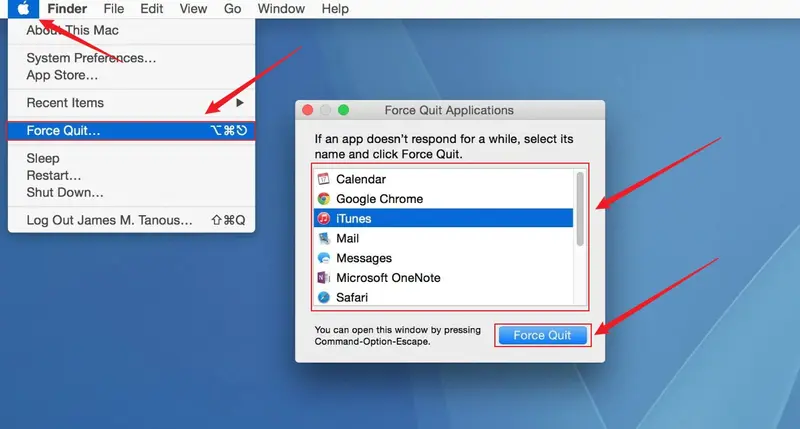
结论
如果这些解决方案都无法使用,则可能需要联系Apple支持或访问Apple Store以进一步帮助。该综合指南应帮助您有效地解决MacBook触摸栏问题。请按照以下步骤找到适合您情况的最佳解决方案。祝你好运!
